» FFFTPの設定方法は?
設定方法は下記をご参照ください。
【ホストを登録する】
FFFTPを起動すると「ホスト一覧」というダイアログが表示されます。
「新規ホスト」ボタンを押して、ホームページを転送するホストを登録します。
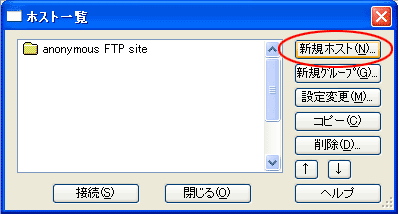
【ホスト設定】
次に、ホストの設定ダイアログが表示されますので、各項目を入力します。
※1 ホストの設定名
例:Enjoy(任意の名前で構いません)。
※2 ホスト名(アドレス)
ホストアドレス サーバーを入力。
例:www.○○○.com
※3 ユーザー名 ユーザーID入力。
例:test
※4 パスワード/パスフレーズ パスワードを入力。
例:******
※5 ローカル開始フォルダ ご自分のパソコンのフォルダをご指定ください。
例:CドライブのHomepageフォルダ。
※6 ホストの初期フォルダ
/web
注:フォルダ名は必ず/webにして下さい。

【ホストに接続する】
ホストに接続ダイアログを表示し、先ほど作成したホストを選択して、
「接続」ボタンを押してください。ホストに接続されます。
うまくホストに接続できなかったときは、「編集」ボタンを押して、
ホストの設定 をもう一度よく確認してください。
【ホームページを転送する】
ホストに接続すると、左側にローカル(パソコンのハードディスク)、
右側にホスト(FTPサーバ)の内容が表示されます。
ホームページを転送する前に、ローカルとホストのフォルダを確認してください。
左側にローカル(パソコンのハードディスク)にあるホームページデータを右側のホストに、
ドラッグ&ドロップするとアップロードされます。
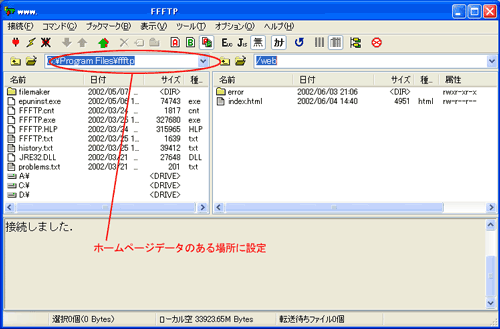
【確認】
ホームページが転送できたら、![]() ボタンを押して、ホストから切断してください。
ボタンを押して、ホストから切断してください。
念のため、自分のホームページをブラウザで開いて、転送がうまくできているか確認してください 。
Posted in: FTPについて
お支払い方法
ジャパンネット銀行からのお振込や、クレジット決済にてお支払い頂きますと土日祭日のサーバー設定、ドメイン取得が可能です。是非、ご利用ください。














